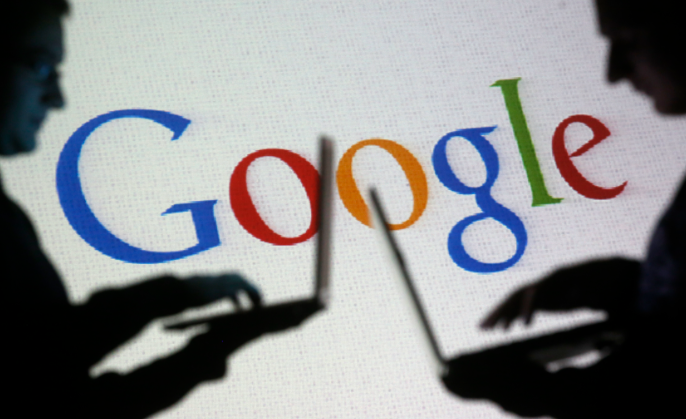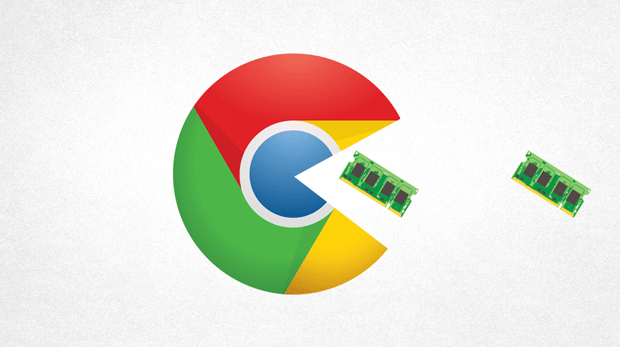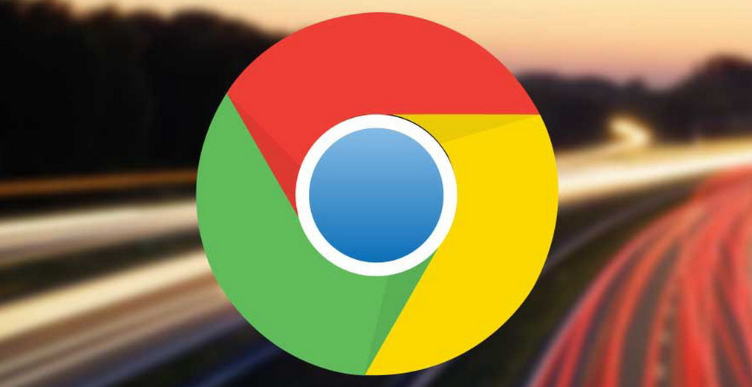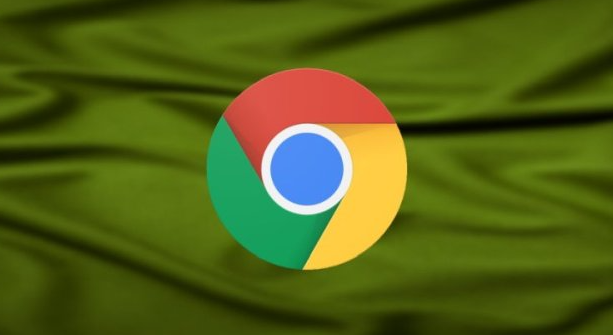教程详情

在谷歌Chrome浏览器中,可通过以下步骤关闭视频自动播放功能:
一、基础设置调整
1. 进入自动播放管理页面
- 点击右上角三个点图标→选择“设置”→向下滚动至“隐私和安全”板块→点击“网站设置”→选择“更多内容设置”→找到“自动播放”选项。
2. 选择阻止策略
- 在“自动播放”设置中→选择“禁止”→确认后所有网站的视频将无法自动播放→若需保留部分功能,可选择“仅允许静音的媒体自动播放”。
二、实验性功能配置
1. 启用严格自动播放策略
- 在地址栏输入`chrome://flags/autoplay-policy`→按回车键→找到“Autoplay policy”选项→选择“Document user activation is required”→点击底部“Relaunch”按钮重启浏览器→此后仅手动互动过的页面允许媒体播放。
2. 禁用预加载功能
- 进入“设置”→搜索“预加载网页”→选择“无预加载”→关闭页面资源预加载→减少后台自动播放触发概率。
三、站点权限单独控制
1. 屏蔽特定网站自动播放
- 访问目标网站→点击地址栏左侧锁形图标→选择“网站设置”→找到“自动播放”选项→设置为“阻止”→刷新页面→该网站将不再自动播放视频。
2. 添加白名单例外
- 在“自动播放”设置页面→点击“添加”按钮→输入信任的网站域名(如`https://example.com`)→保存后该网站可绕过全局限制→适用于需要局部启用的场景。
四、扩展程序辅助
1. 安装专业拦截插件
- 访问Chrome应用商店→搜索“AutoplayStopper”→点击“添加到Chrome”→安装后点击插件图标→选择“Disable everywhere”→彻底阻止所有自动播放行为→支持自定义例外规则。
2. 使用广告拦截工具
- 安装`uBlock Origin`或`Adblock Plus`→启用“过滤自动播放脚本”选项→拦截广告类自动播放视频→需定期更新过滤规则库。
完成上述步骤后,若仍遇到问题,可尝试联系谷歌支持团队或通过官方社区获取帮助。